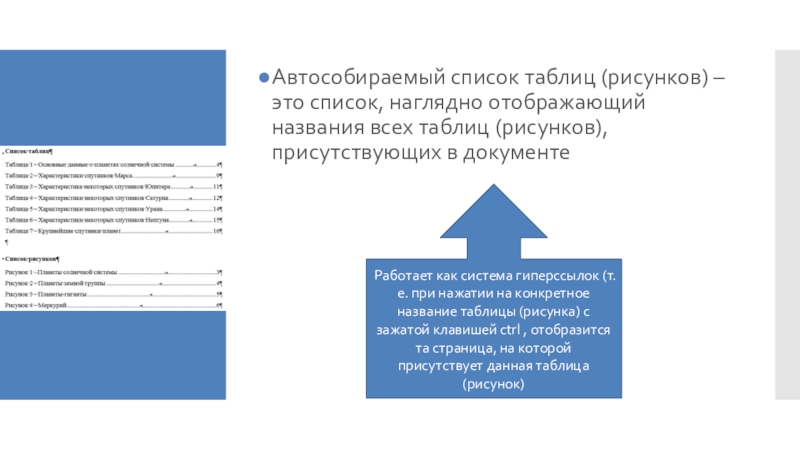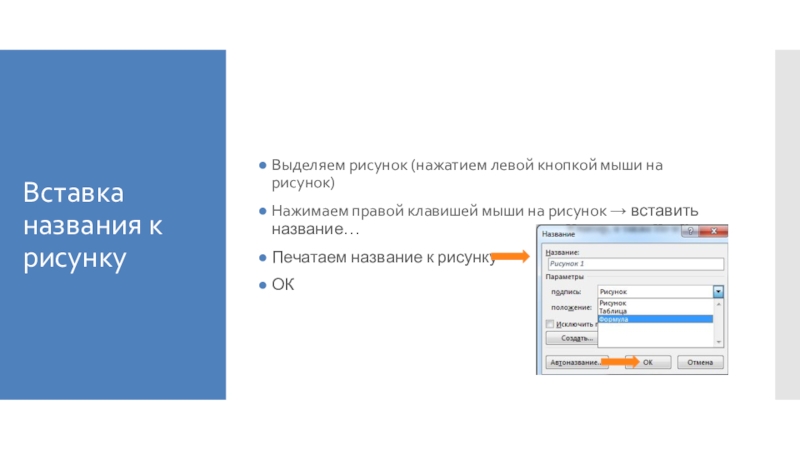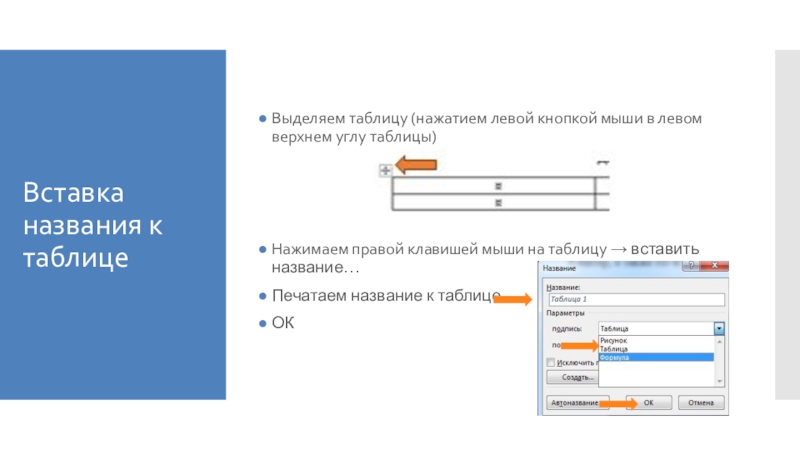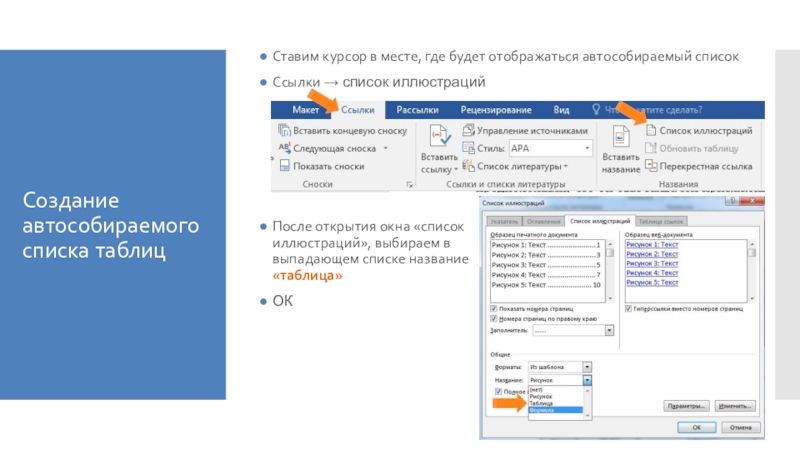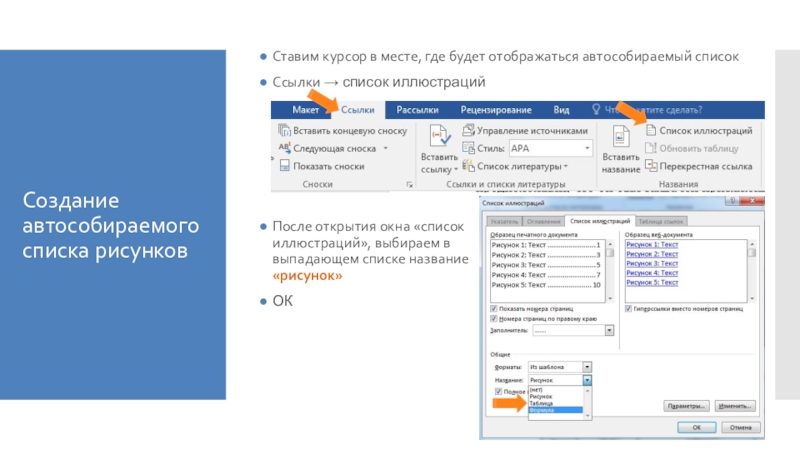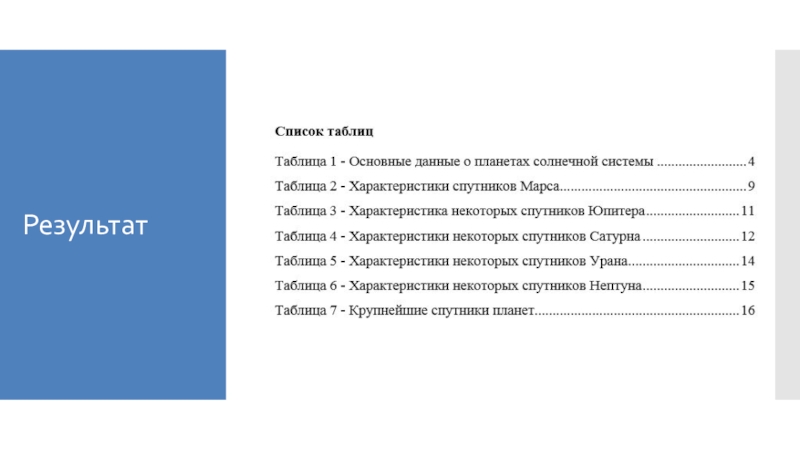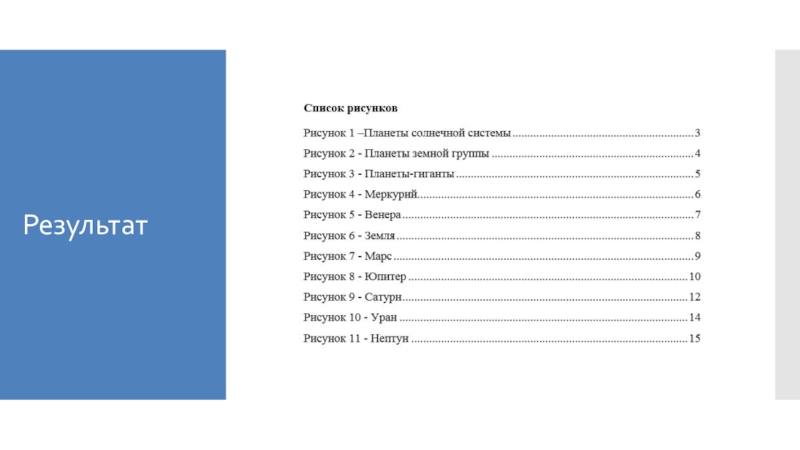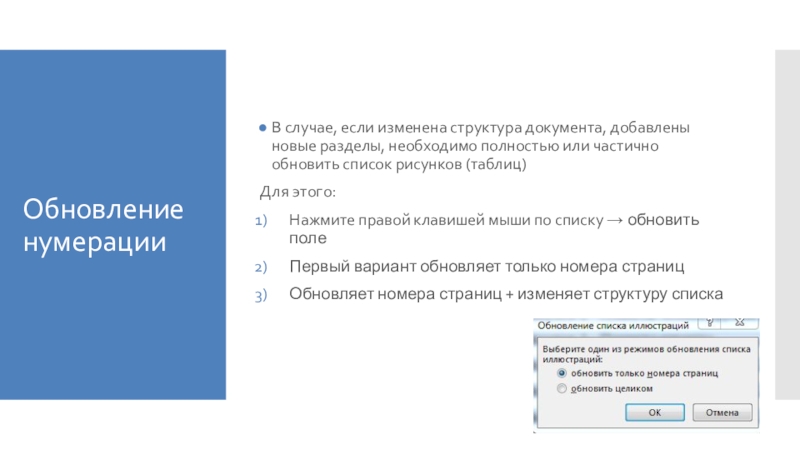- Главная
- Разное
- Образование
- Спорт
- Естествознание
- Природоведение
- Религиоведение
- Французский язык
- Черчение
- Английский язык
- Астрономия
- Алгебра
- Биология
- География
- Геометрия
- Детские презентации
- Информатика
- История
- Литература
- Математика
- Музыка
- МХК
- Немецкий язык
- ОБЖ
- Обществознание
- Окружающий мир
- Педагогика
- Русский язык
- Технология
- Физика
- Философия
- Химия
- Шаблоны, фоны, картинки для презентаций
- Экология
- Экономика
Презентация, доклад на тему : Методические рекомендации по созданию автособираемых списков таблиц и рисунков в текстовом процессоре Microsoft Word
Содержание
- 1. : Методические рекомендации по созданию автособираемых списков таблиц и рисунков в текстовом процессоре Microsoft Word
- 2. Целевая аудиторияМетодические рекомендации разработаны для:Учителей образовательной организацииУчеников образовательной организации
- 3. ПрименениеСоздание автособираемых списков таблиц и рисунков существенно
- 4. Автособираемый список таблиц (рисунков) – это список,
- 5. Вставка названия к рисункуВыделяем рисунок (нажатием левой
- 6. Вставка названия к таблицеВыделяем таблицу (нажатием левой
- 7. ВажноНазвания к таблицам вставляются перед таблицейНазвания к рисункам вставляются под рисунком
- 8. Создание автособираемого списка таблицСтавим курсор в месте,
- 9. Создание автособираемого списка рисунковСтавим курсор в месте,
- 10. Результат
- 11. Результат
- 12. Обновление нумерацииВ случае, если изменена структура документа,
Слайд 1Методические рекомендации по созданию автособираемых списков таблиц и рисунков в текстовом
Слайд 2Целевая аудитория
Методические рекомендации разработаны для:
Учителей образовательной организации
Учеников образовательной организации
Слайд 3Применение
Создание автособираемых списков таблиц и рисунков существенно упрощает форматирование многостраничных документов
Наглядно
Используется в проектной, научно-исследовательской деятельности
При оформлении рабочих программ педагогов
Слайд 4Автособираемый список таблиц (рисунков) – это список, наглядно отображающий названия всех
Работает как система гиперссылок (т.е. при нажатии на конкретное название таблицы (рисунка) с зажатой клавишей ctrl , отобразится та страница, на которой присутствует данная таблица (рисунок)
Слайд 5Вставка названия к рисунку
Выделяем рисунок (нажатием левой кнопкой мыши на рисунок)
Нажимаем
Печатаем название к рисунку
ОК
Слайд 6Вставка названия к таблице
Выделяем таблицу (нажатием левой кнопкой мыши в левом
Нажимаем правой клавишей мыши на таблицу → вставить название…
Печатаем название к таблице
ОК
Слайд 7Важно
Названия к таблицам вставляются перед таблицей
Названия к рисункам вставляются под рисунком
Слайд 8Создание автособираемого списка таблиц
Ставим курсор в месте, где будет отображаться автособираемый
Ссылки → список иллюстраций
После открытия окна «список иллюстраций», выбираем в выпадающем списке название «таблица»
ОК
Слайд 9Создание автособираемого списка рисунков
Ставим курсор в месте, где будет отображаться автособираемый
Ссылки → список иллюстраций
После открытия окна «список иллюстраций», выбираем в выпадающем списке название «рисунок»
ОК
Слайд 12Обновление нумерации
В случае, если изменена структура документа, добавлены новые разделы, необходимо
Для этого:
Нажмите правой клавишей мыши по списку → обновить поле
Первый вариант обновляет только номера страниц
Обновляет номера страниц + изменяет структуру списка